Mulți utilizatori care decid să facă upgrade la Windows 10 sunt îngrijorați că nu vor putea să revină înapoi în sistem dacă nu le place ceva în "top ten" și va trebui să reinstaleze complet Windows 7 sau 8.1. De fapt, nu trebuie să vă faceți griji în legătură cu acest lucru.
În acest articol, vom examina două moduri de a reveni la versiunea originală a sistemului de operare. Primul este de a folosi instrumentele încorporate în sistem, în timp ce în cel de-al doilea caz vom recurge la utilizarea unui instrument terț.
Revenind la versiunea anterioară a sistemului utilizând instrumentul încorporat
Din fericire, Microsoft a oferit o opțiune de revizuire, astfel încât utilizatorii neinitiați pot dezinstala cu ușurință actualizarea și pot reveni la versiunea 7 sau 8.1. Acest lucru este posibil deoarece, în timpul upgrade-ului la fișierele 10-ki ale instalării anterioare Windows sunt salvate automat în folderul Windows.old de pe discul de sistem.
Deoarece vechile fișiere de instalare vor ocupa zeci de gigaocteți de spațiu pe disc, Windows 10 le va elimina automat după 30 de zile (sau 10 zile în cazul Windows 10 versiunile 1607 și 1703). Astfel, la dispoziția dvs. va fi o lună întreagă (din nou, la zece zile după actualizarea versiunilor "zeci" din 1607 și 1703) pentru a profita de acest mod de rulare. Acest lucru este mai mult decât suficient pentru a determina dacă vă place noul sistem sau nu. Dacă sunteți sigur că nu doriți să vă întoarceți, rulați instrumentul Curățire disc pentru a șterge aceste fișiere și eliberați imediat spațiul (vedeți aici).
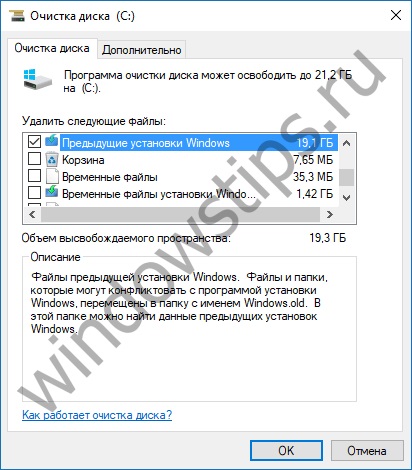
Deci, pentru a vă retrage din Windows 10, trebuie să rulați "Opțiuni" și să accesați secțiunea "Actualizare și securitate", unde veți vedea mai multe subsecțiuni, inclusiv "Recuperare". Selectați-l.
Înainte de a apărea câțiva parametri, de la care ne interesează "Înapoi la Windows 7" (sau 8.1, în funcție de versiunea pe care ați avut-o înainte).
Sistemul vă va cere să explicați motivele returnării (aceste informații vor fi trimise de Microsoft). Selectați oricare dintre opțiunile sugerate și faceți clic pe "Următorul".
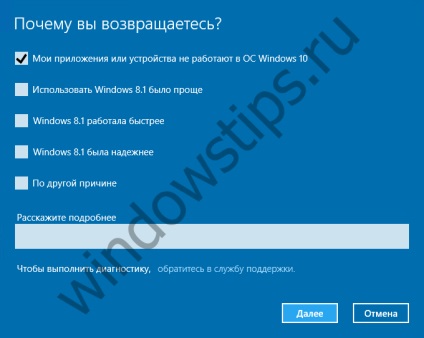
Expertul de revizuire vă solicită să căutați actualizări noi. Apăsăm pe "Nu mulțumesc".

Apoi veți vedea o fereastră cu informații ...

... și apoi încă o dată:

Și în ultima etapă, când Microsoft vă va mulțumi că ați încercat versiunea 10, faceți clic pe "Înapoi la Windows ...".

Procesul de revocare va dura ceva timp și va fi complet automat, astfel încât vă puteți relaxa.
Dacă sistemul vă convine, în general, dar se blochează, puteți încerca să vă întoarceți la punctul de recuperare.
S-ar putea să te intereseze: Considerăm banii: Microsoft a rezumat rezultatele trimestrului financiar
Rollback cu sistemul EaseUS GoBack gratuit
Acest instrument simplu și puternic vă va permite să creați o copie de rezervă completă a sistemului dvs. și să o salvați pe o partiție liberă pe hard disk. Cu toate acestea, trebuie să faceți acest lucru în prealabil, chiar înainte de a trece la Windows 10.
Pentru a reveni la o versiune anterioară, instalați sistemul EaseUS GoBack Free în Windows 10, faceți clic pe "Înapoi" și acceptați condițiile în care va fi executat. În a doua fereastră, cu o notificare, vi se va cere să reporniți computerul. Acceptați și faceți clic pe OK. Imediat după repornire, va apărea un ecran negru cu cuvântul "Încărcare, vă rugăm să așteptați" și un cursor care clipește sub el și după un minut sau mai puțin, veți vedea o fereastră cu bara de progres a recuperării.
Puteți descărca acest program util, fără îndoială, de pe site-ul dezvoltatorului. Sistemul distribuit EaseUS GoBack gratuit, cântărește aproximativ 76 MB, limba interfeței este engleza. Aveți posibilitatea să o utilizați atât pentru a vă întoarce la versiunile anterioare de Windows după upgrade, cât și pentru a restaura sistemul pentru a lucra cu pagube minore.
S-ar putea să te intereseze:
Doriți și mai multe știri interesante din lumea Windows?
Alăturați-vă la telegramă!
Articole similare
-
Exchange 2018 protocol mapi peste http, ferestre pentru administratorii de sistem
-
Folosind un scaner de amprente în aplicațiile Windows, blogul echipei dv
Trimiteți-le prietenilor: